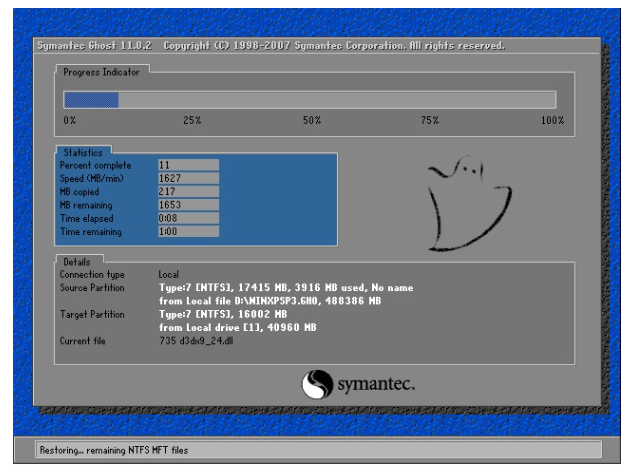工具/原料:
电脑型号:win10专业版
系统版本:联想ThinkPad
电脑win10镜像怎么下载:
...
有朋友想知道电脑win10镜像怎么下载,小编这里带来了教程,希望能帮到大家。
工具/原料:
电脑型号:win10专业版
系统版本:联想ThinkPad
电脑win10镜像怎么下载:
1、在百度搜索windows10下载,然后点击win10软件下载官网。

2、点击立即下载工具,下载window10更新助手

3、打开下载好的程序,打开如下界面,直接点击接受即可
win10系统怎么分盘合理
很多人都在用win10系统,但是对磁盘分区这个问题还有不清楚该怎么进行划分,很多用户都想了解一下,下面小编就将win10系统怎么分盘合理的问题跟大家分享下.

4、等待软件的准备工作.

5、选择为另一台电脑创建安装介质,不要选错了,不然就更新当前电脑了.

6、选择win10专业版.

7、如果提示C盘的空间不足8GB,可先清理一下.
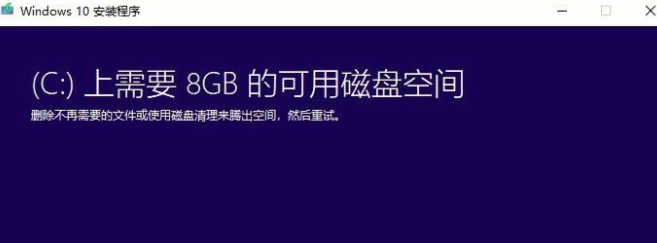
8、若没有空间不足的提示,应该是如下的界面,我们选择iso镜像.
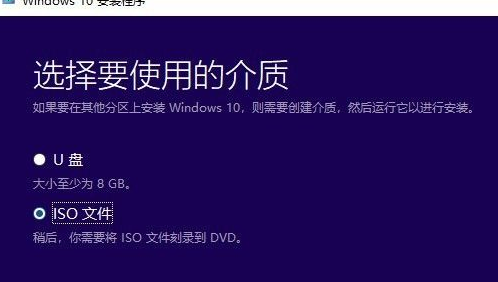
9、等待下载win10镜像.

10、镜像下载结束后我们直接点击完成就可以了.
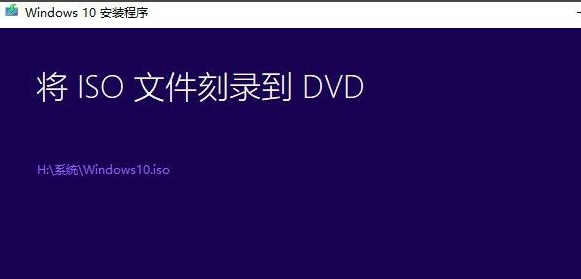
总结:
以上就是电脑win10镜像怎么下载的方法啦,希望能够帮到大家。
win10 uefi引导修复教程
很多小伙伴的电脑出现引导文件损坏的情况,需要添加新的引导文件,但是不清数应该怎么操作,下面小编就将win10 uefi引导修复教程分享给大家.